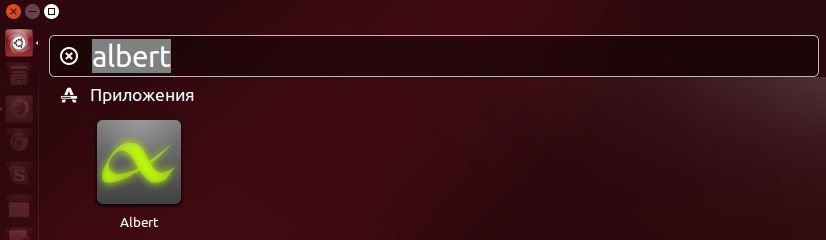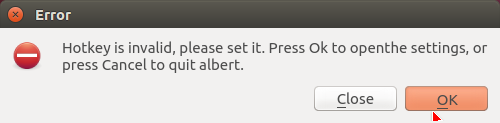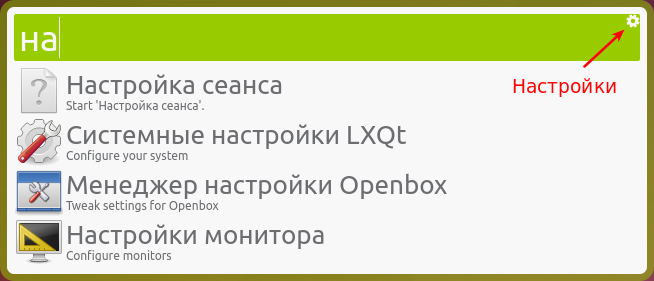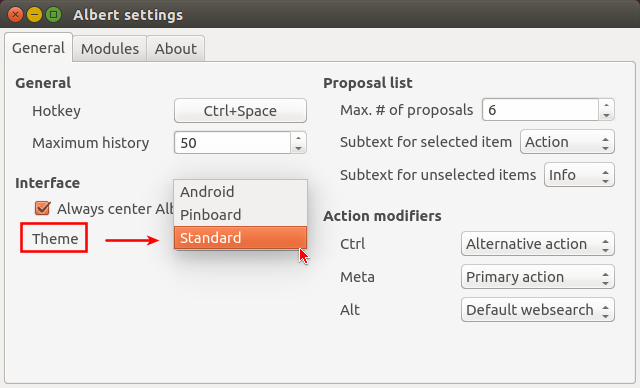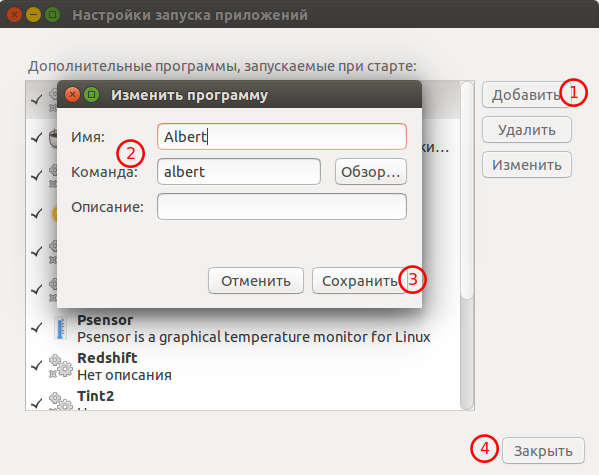Albert - это относительно новый лаунчер для Linux, который напоминает Alfred (Mac) или Synapse (Linux). Используя Albert, вы можете быстро запускать приложения, открывать файлы или выполнить поиск в Интернете. Можно отключить поиск в той или иной группе, что даст прирост в скорости поиска по остальным группам и более точный результат.
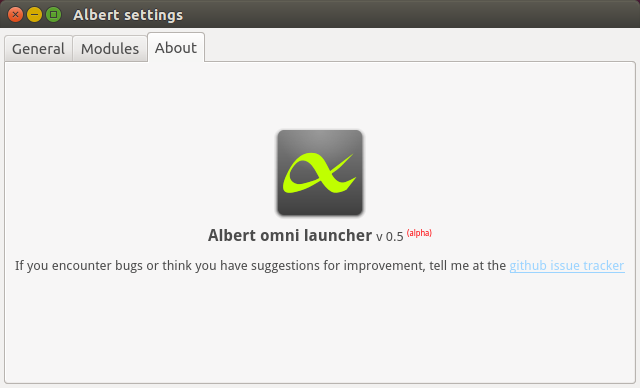
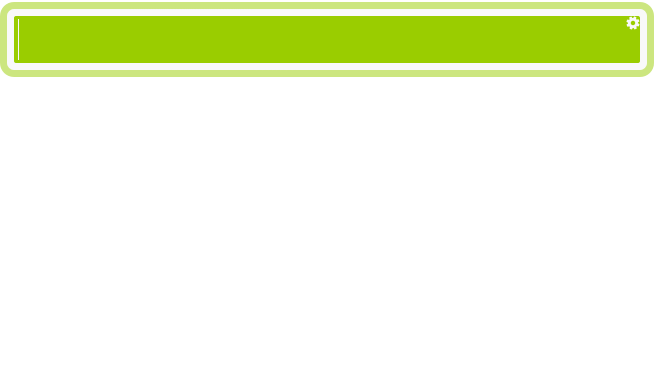
Особенности:
запускать приложения;
открывать файлы;
открывать закладки Chromium (Firefox находится в разработке);
делать математические вычисления;
осуществлять поиск в Интернете;
настраивающиеся модули: вы можете добавить/удалить поиск в Интернете, настраивать какие файлы открывать, как надо индексировать, и т.д.;
поддерживает нечеткий поиск (не включен по умолчанию, его можно включить индивидуально для каждого модуля);
изменение действий с помощью клавиш-модификаторов;
настройка горячих клавиш, максимальная история, максимальное количество предложений, подтекст для выбранного/не выбранного пункта и т.д.
3 темы оформления по умолчанию.
Установка Albert в Ubuntu 15.04/14.10 /14.04 или Linux Mint 17.1/17
Откройте терминал (Ctrl+Alt+T), скопируйте и выполните следующие команды:
sudo add-apt-repository ppa:nilarimogard/webupd8
sudo apt-get update
sudo apt-get install albert
По окончании установки, чтобы запустить первый раз лаунчер Albert, найдите его в меню:
Должно открыться окно Error (ошибка), извещающее о том, что горячие клавиши не назначены:
Нажмите кнопку ОК для открытия окна настроек приложения:
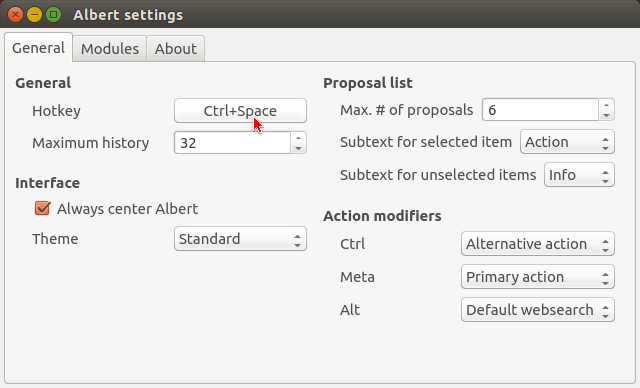
Для назначения горячих клавиш в параметре Hotkey нажмите кнопку, появится вопросительный знак в ней и нажмите сочетание клавиш, которые в последствии будут открывать лаунчер.
По умолчанию лаунчер Albert открывается в центре экрана, поверх всех окон. После ввода нескольких букв откроется перечень программ, выбор программы из перечня осуществляется перемещением клавишами с стрелками вверх/вниз и нажатием Enter.
Окно настроек приложения открывается кликом на значке шестерёнки в окне лаунчера Albert:
Изменение тем лаунчера можно найти в настройках, в параметре Theme:
Чтобы лаунчер был активным при входе в систему, его нужно прописать в Автоматически запускаемые приложения:
Удаление Albert
Если вы решили удалить Albert из системы, выполните следующие команды:
sudo add-apt-repository -r ppa:nilarimogard/webupd8
sudo apt-get update
sudo apt-get remove --purge albert
Домашняя страница Albert
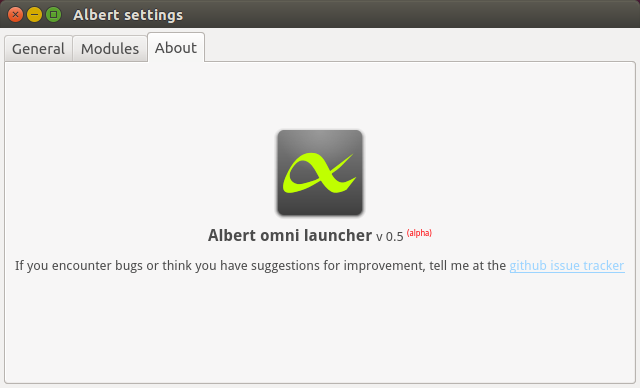
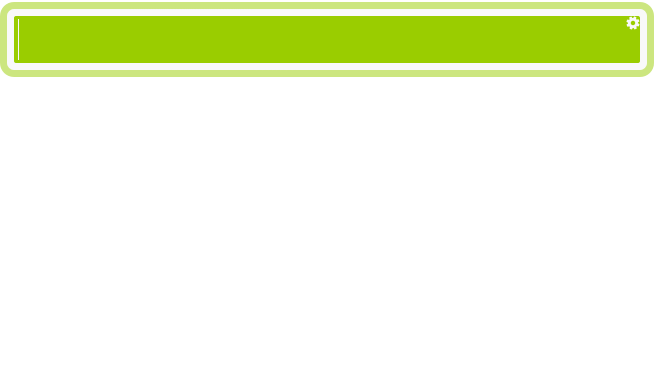
Особенности:
запускать приложения;
открывать файлы;
открывать закладки Chromium (Firefox находится в разработке);
делать математические вычисления;
осуществлять поиск в Интернете;
настраивающиеся модули: вы можете добавить/удалить поиск в Интернете, настраивать какие файлы открывать, как надо индексировать, и т.д.;
поддерживает нечеткий поиск (не включен по умолчанию, его можно включить индивидуально для каждого модуля);
изменение действий с помощью клавиш-модификаторов;
настройка горячих клавиш, максимальная история, максимальное количество предложений, подтекст для выбранного/не выбранного пункта и т.д.
3 темы оформления по умолчанию.
Установка Albert в Ubuntu 15.04/14.10 /14.04 или Linux Mint 17.1/17
Откройте терминал (Ctrl+Alt+T), скопируйте и выполните следующие команды:
sudo add-apt-repository ppa:nilarimogard/webupd8
sudo apt-get update
sudo apt-get install albert
По окончании установки, чтобы запустить первый раз лаунчер Albert, найдите его в меню:
Должно открыться окно Error (ошибка), извещающее о том, что горячие клавиши не назначены:
Нажмите кнопку ОК для открытия окна настроек приложения:
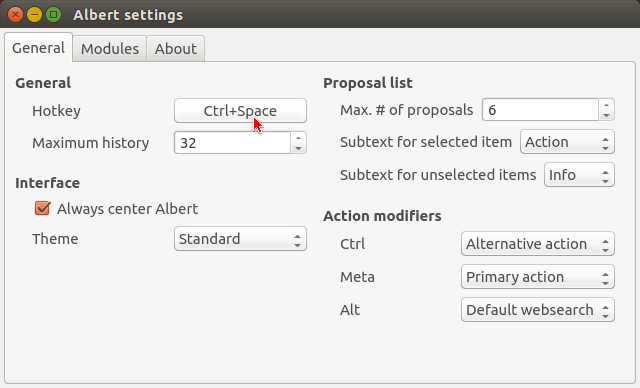
Для назначения горячих клавиш в параметре Hotkey нажмите кнопку, появится вопросительный знак в ней и нажмите сочетание клавиш, которые в последствии будут открывать лаунчер.
По умолчанию лаунчер Albert открывается в центре экрана, поверх всех окон. После ввода нескольких букв откроется перечень программ, выбор программы из перечня осуществляется перемещением клавишами с стрелками вверх/вниз и нажатием Enter.
Окно настроек приложения открывается кликом на значке шестерёнки в окне лаунчера Albert:
Изменение тем лаунчера можно найти в настройках, в параметре Theme:
Чтобы лаунчер был активным при входе в систему, его нужно прописать в Автоматически запускаемые приложения:
Удаление Albert
Если вы решили удалить Albert из системы, выполните следующие команды:
sudo add-apt-repository -r ppa:nilarimogard/webupd8
sudo apt-get update
sudo apt-get remove --purge albert
Домашняя страница Albert